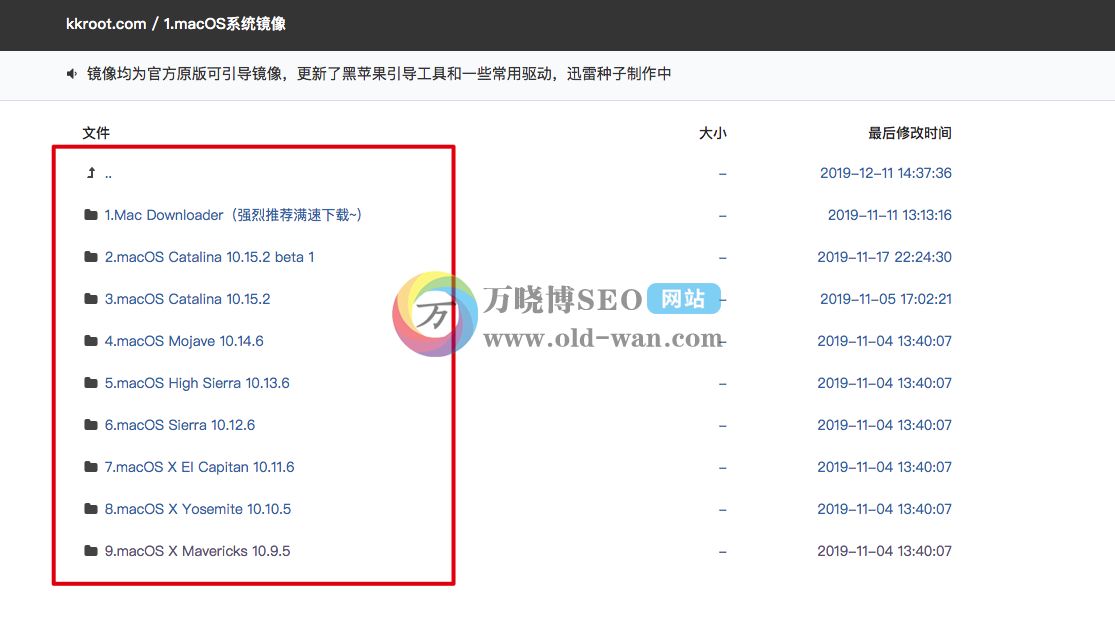您现在的位置是:首页 > 电脑学习教程 > Mac电脑 > 文章正文 Mac电脑
「macOS10.11~10.15启动U盘」如何通过U盘制作全新的macOS启动盘
![]() 万晓博博客
2019-12-28 16:09:14
Mac电脑
万晓博博客
2019-12-28 16:09:14
Mac电脑
简介在我们使用macOS进行办公工作的时候,担心的就是系统挂了,只要系统挂了之后我们就要歇菜了,最近万晓博SEO的MacBook pro系统就挂了,然后百度各种搜索办法重新安装系统,然后把这几天的总结给大家分享下。
本章前言:
在我们使用macOS进行办公工作的时候,担心的就是系统挂了,只要系统挂了之后我们就要歇菜了,最近万晓博SEO的MacBook pro系统就挂了,然后百度各种搜索办法重新安装系统,然后把这几天的总结给大家分享下。
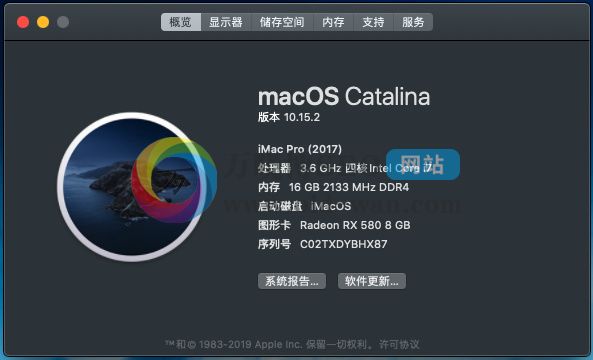
一、macOS系统下载
万晓博SEO建议你根据mac兼容性和自身mac设备选择合适的系统版本。
1、macOS Catalina 10.15
2、macOS Mojave 10.14
3、macOS High Sierra 10.13
4、macOS Sierra 10.12
5、OS X El Capitan 10.11
万晓博SEO收集了这个网站,请大家自行下载,点击下图跳转到下载链接
根据上面对应版本下载好系统后打开拖到应用程序中,如果自动打开,就请退出不要安装。
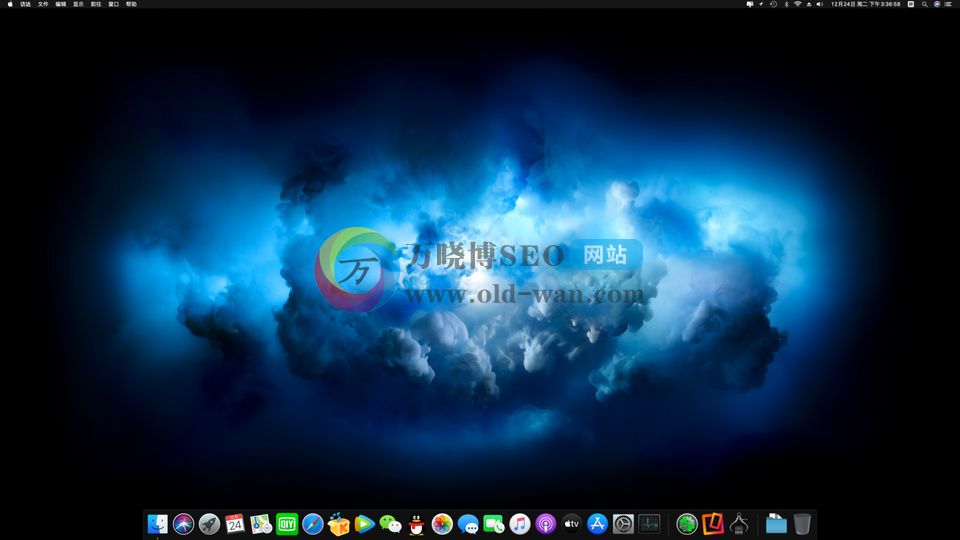
二、制作macOS U盘启动器
1、将 U盘(不低于 16GB)插在 Mac 上。
2、打开 “磁盘工具”,将 U盘抹掉(格式化)为 “Mac OS 扩展”。
1)Catalina
sudo /Applications/Install\ macOS\ Catalina.app/Contents/Resources/createinstallmedia --volume /Volumes/MyVolume
2)Mojave
sudo /Applications/Install\ macOS\ Mojave.app/Contents/Resources/createinstallmedia --volume /Volumes/MyVolume
3)High Sierra
sudo /Applications/Install\ macOS\ High\ Sierra.app/Contents/Resources/createinstallmedia --volume /Volumes/MyVolume
4)Sierra
sudo /Applications/Install\ macOS\ Sierra.app/Contents/Resources/createinstallmedia --volume /Volumes/MyVolume --applicationpath /Applications/Install\ macOS\ Sierra.app
5)El Capitan
sudo /Applications/Install\ OS\ X\ El\ Capitan.app/Contents/Resources/createinstallmedia --volume /Volumes/MyVolume --applicationpath /Applications/Install\ OS\ X\ El\ Capitan.app
6、输入代码后,按Enter回车键。
7、出现提示时,输入管理员密码(不显示任何字符),按Enter回车键。
8、出现提示时,输入 Y ,按 Return 键。此时 “终端” 显示进度。
9、当 “终端” 提示完成时(如下图),U盘的名称与下载的 macOS 系统相同。
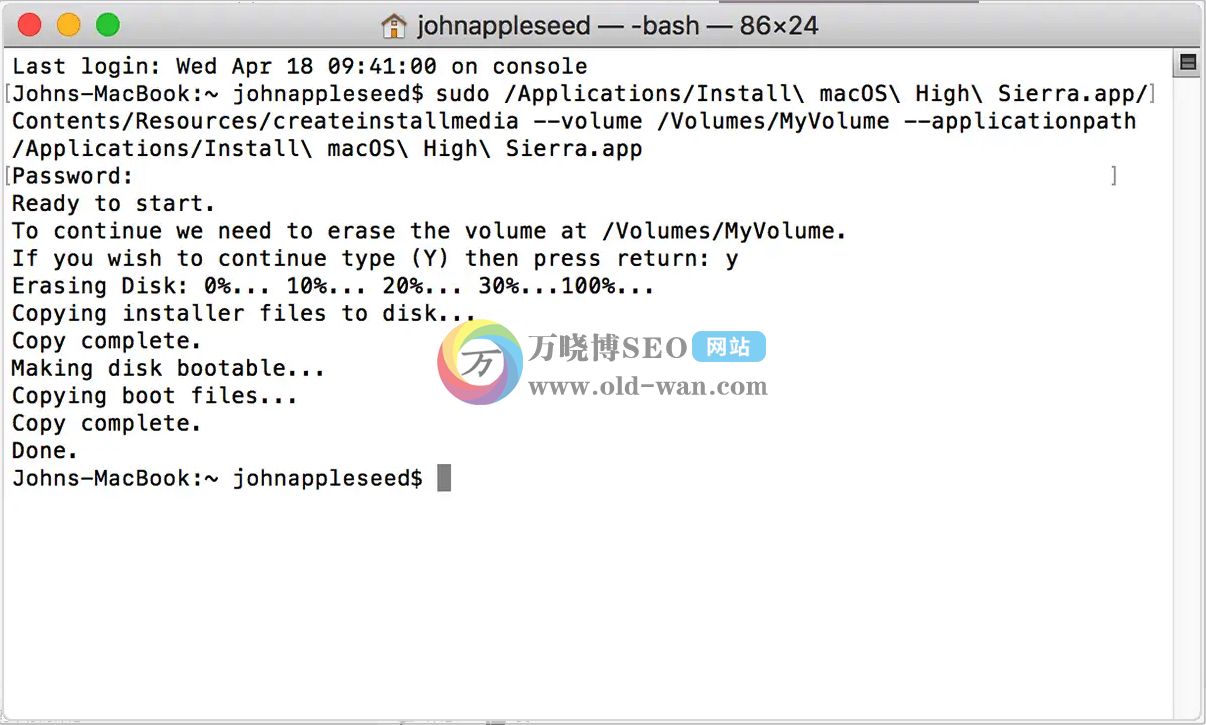
三、macOS系统安装
1、U盘插在 Mac 上。
2、开机按住 Option 选择 U盘启动。此时 Mac 将进入 macOS 恢复模式。
3、根据提示选择语言。
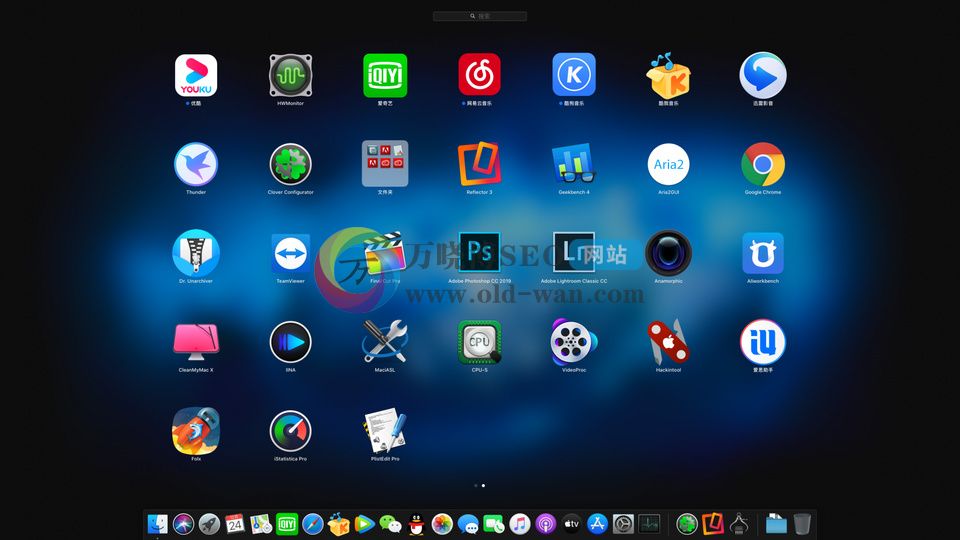
4、菜单栏连接上 WiFi。
5、从 “实用工具” 窗口选择 “安装 macOS”,然后按 “继续”,并按照屏幕上的说明操作即可。
本章总结:
以上就是西安SEO优化总结的macOS平台如何通过U盘引导重新安装系统教程,更多mac电脑使用技巧还请继续关注万晓博博客。